Comment recharger les applications sur le Fire TV et Fire TV Stick

Le Fire TV et le Fire TV stick d'Amazon fonctionnent sous Android ... mais vous ne le sauriez pas en regardant. Amazon a un mur de contenu pour son boîtier décodeur et ne veut pas que Google (avec sa propre plate-forme concurrente) plante la partie. Mais même si Fire TV n'a qu'un accès officiel à l'Appstore d'Amazon, vous pouvez également installer d'autres applications.
La plupart des applications Android sont conçues pour les téléphones et ne disposent pas des fonctions et interfaces API nécessaires. Il existe quelques exceptions, dont la plupart sont déjà disponibles pour Android TV ou Fire TV. Les jeux simples, comme 2048, ont aussi tendance à être jouables sur le téléviseur. Ne soyez pas surpris si vous voyez des bugs visuels ou des plantages d'applications qui ne supportent pas officiellement la plate-forme Fire TV.
Premièrement: Activer les applications tierces dans les paramètres
Pour installer des applications en dehors d'Amazon's Appstore - un processus connu sous le nom de «chargement latéral» - vous devez d'abord activer un paramètre. Accédez à la page d'accueil de Fire TV, puis naviguez jusqu'à l'onglet Paramètres à l'extrême droite. Mettez en surbrillance "Appareil", puis "Options développeur".
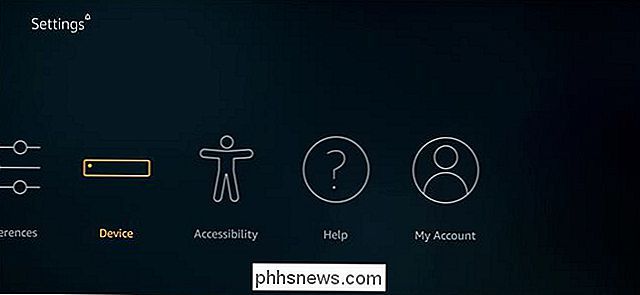
Mettez en surbrillance "Applications provenant de sources inconnues", puis appuyez sur le bouton central. Sélectionnez "Activer" sur l'écran d'avertissement. C'est tout: vous êtes prêt à installer des applications en dehors de l'Amazon Appstore.
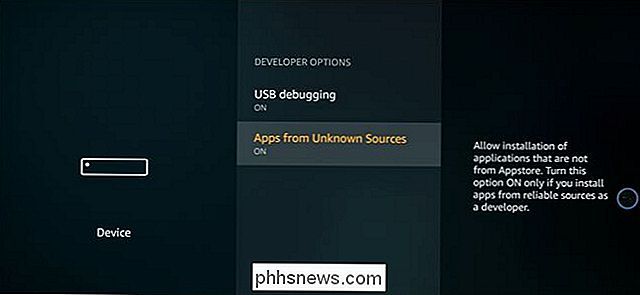
Vous n'avez plus qu'à trouver les applications que vous souhaitez, sous la forme d'installateurs APK. Vous avez quelques options pour le faire: vous pouvez les charger depuis votre téléphone Android, naviguer sur le Web depuis votre Fire TV ou les charger depuis un service de stockage en nuage comme Dropbox.
Option 1: charger des applications à partir de votre téléphone Android
Le moyen le plus rapide et le plus simple d'installer une application sur votre TV Fire, sans avoir à utiliser d'applications tierces ou de taper une télécommande TV fastidieuse, est d'utiliser un téléphone Android (si vous en avez un). L'application Apps2Fire sur le Play Store vous permet de transférer toute application déjà installée sur votre téléphone vers le décodeur. Alors téléchargez l'application, puis assurez-vous que votre téléphone est sur le même réseau Wi-Fi que votre appareil Fire TV. Vous devez également vous assurer que le "Débogage ADB" est activé dans l'écran Paramètres> Périphérique> Options du développeur de la TV incendie.
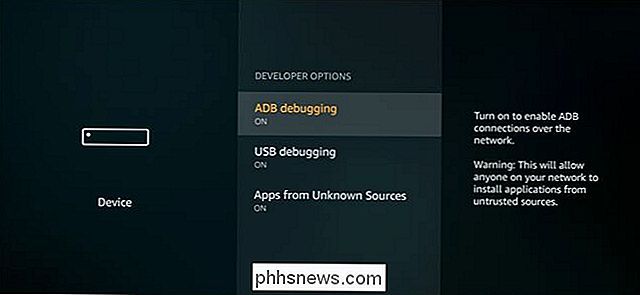
Ouvrez l'application sur votre téléphone, puis appuyez sur le bouton à trois points situé en haut de la page. Dans cet écran, appuyez sur "Réseau". Patientez jusqu'à la fin de l'analyse et vous verrez tous les périphériques connectés à votre réseau local, identifiés par leur adresse IP et le nom de leur périphérique.
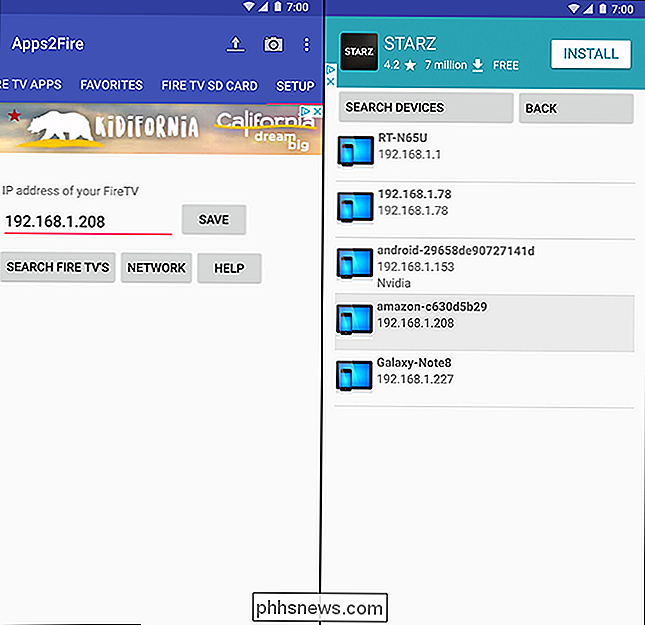
Dans mon cas, l'appareil étiqueté "amazon-c630d5b29" est évidemment mon Fire TV. Si vous ne pouvez pas déterminer lequel est le bon périphérique, utilisez la télécommande Fire TV pour accéder à Paramètres> Périphérique> À propos de> Réseau. L'adresse IP est dans l'affichage sur la droite. Appuyez sur le bon périphérique, puis sélectionnez "applications locales" dans les onglets en haut de l'écran.
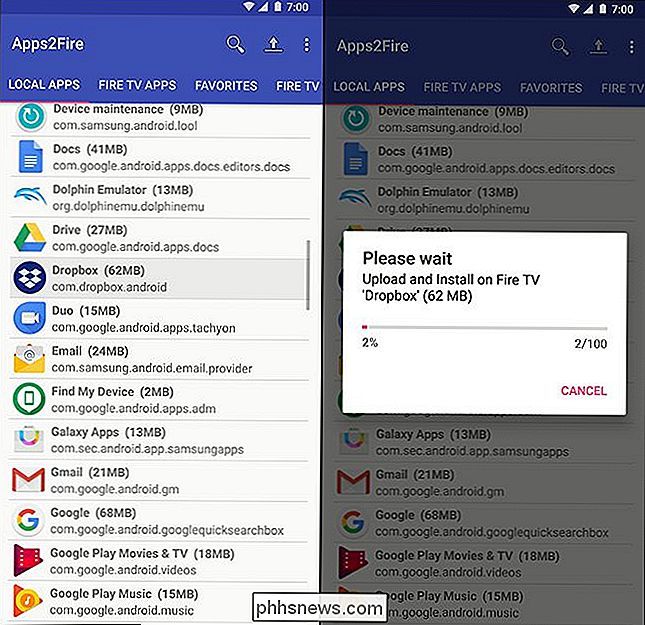
Dans cette liste, vous pouvez appuyer sur l'une des applications sur votre téléphone, puis sur "Installer" et il sera envoyé le réseau à votre Fire TV. Vous n'avez même pas besoin de faire quoi que ce soit sur le téléviseur, il s'installera en arrière-plan et apparaîtra automatiquement sur votre écran d'accueil.
Option 2: Télécharger des applications du Web sur votre TV incendie
Si vous ne le faites pas t avoir un téléphone Android, vous pouvez télécharger des applications manuellement à votre feu TV de thwe b. Revenez dans le menu Paramètres jusqu'à la page d'accueil de Fire TV. Ensuite, à l'aide de l'outil Rechercher à l'extrême gauche ou du bouton de recherche vocale Alexa de votre télécommande, recherchez «Téléchargeur». Mettez en surbrillance le résultat ci-dessous pour accéder à la page d'application sur l'Amazon Appstore. une raison: pour télécharger d'autres applications. C'est un navigateur barebones qui vous permettra de naviguer vers n'importe quel site sur le web et de télécharger des fichiers APK, puis ouvrir automatiquement la fenêtre de l'installateur. La navigation est soit directe vers une adresse de téléchargement depuis la page d'accueil, soit avec le navigateur dans le menu latéral. Vous pouvez utiliser la télécommande pour déplacer le curseur et le clavier à l'écran pour saisir des URL ou des termes de recherche.
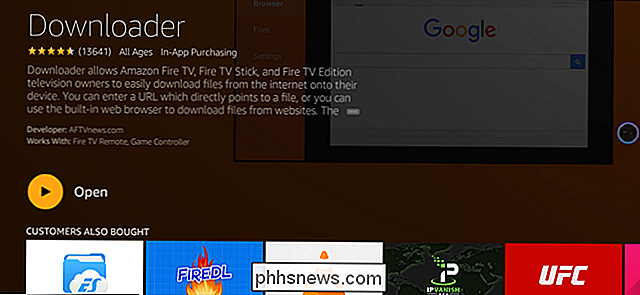
Vous pouvez trouver des APK Android partout, mais méfiez-vous des sites que vous ne connaissez pas. Nous vous recommandons d'utiliser APK Mirror. C'est une source très fiable qui n'accepte que les applications vérifiées qui ont été analysées pour des modifications, et qui héberge uniquement des éléments librement disponibles, donc aucun piratage n'est impliqué. (Divulgation complète: Je travaillais pour le propriétaire de APK Mirror.)
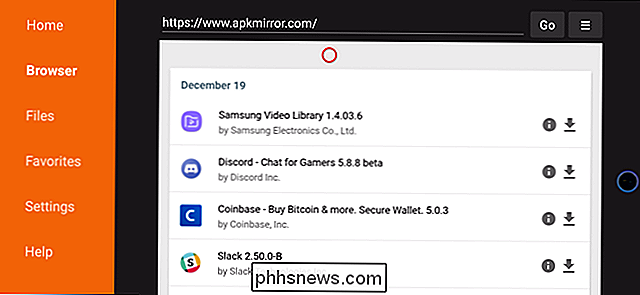
Une fois que vous avez sélectionné un fichier, l'application Downloader démarre automatiquement le processus d'installation. Mettez en surbrillance et sélectionnez "Installer" pour commencer, puis "Terminé" pour terminer. Votre application apparaîtra sur la page d'accueil et sous "Applications".
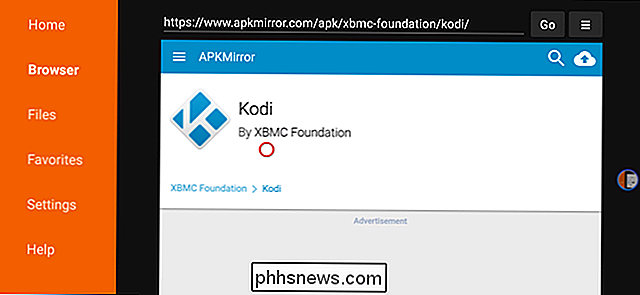
Troisième option: télécharger sur votre ordinateur et charger depuis le stockage Cloud
Cependant, que se passe-t-il si vous avez déjà installé les fichiers APK? (Ou si vous préférez naviguer depuis votre ordinateur plutôt que votre Fire TV?) Dans ce cas, vous pouvez télécharger les fichiers APK sur votre PC, puis les lancer sur votre client de stockage en nuage préféré, comme Dropbox, Google Drive ou OneDrive . Puis revenez à votre unité Fire TV et utilisez le menu Recherche ou le bouton vocal d'Alexa pour rechercher "ES File Explorer".
Mettez en surbrillance ES File Explorer dans la fenêtre des résultats, cliquez dessus, puis téléchargez l'application. Quand il est ouvert, utilisez les boutons directionnels pour naviguer vers la colonne la plus à gauche, puis cliquez sur «Réseau». Mettez en surbrillance «Cloud» et cliquez dessus.
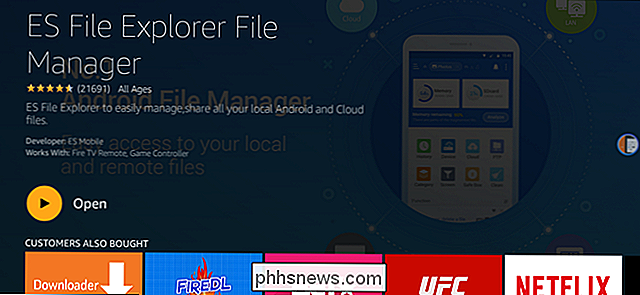
De là, vous pouvez sélectionner votre service de stockage en nuage préféré, vous connecter et connectez-vous à vos fichiers.
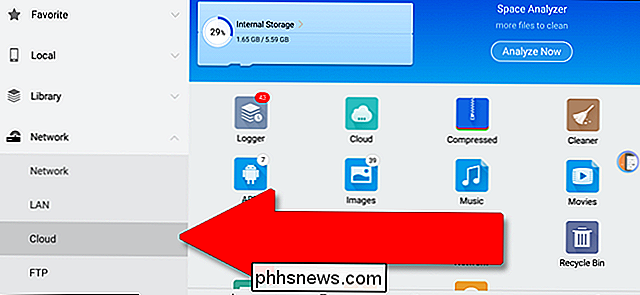
Mettez en surbrillance les fichiers APK dans le dossier que vous avez créé ci-dessus, cliquez dessus et suivez les instructions à l'écran pour les télécharger et les installer. Facile.
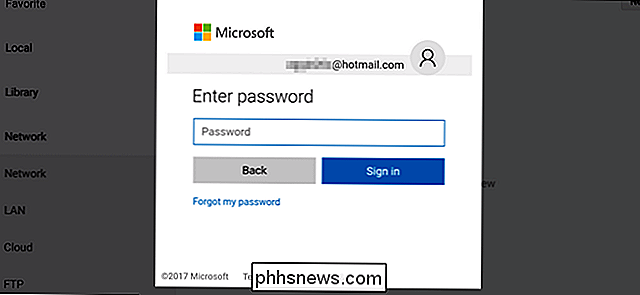
Il existe d'autres façons de charger vos fichiers APK sur un appareil Fire TV, mais ils sont un peu plus impliqués. Vous pouvez utiliser le pont Debug Bridge (ADB) d'Android via une connexion USB directe ou Wi-Fi, ou vous pouvez charger des fichiers APK sur un lecteur flash et utiliser un explorateur de fichiers pour les ouvrir directement (si vous avez l'une des anciennes versions du matériel avec un port USB standard). ES File Explorer a même des connexions serveur et FTP locales disponibles. Mais ces trois options devraient être suffisantes pour vous permettre de démarrer, de sorte que vous pouvez obtenir toutes les applications que vous voulez sur votre téléviseur.
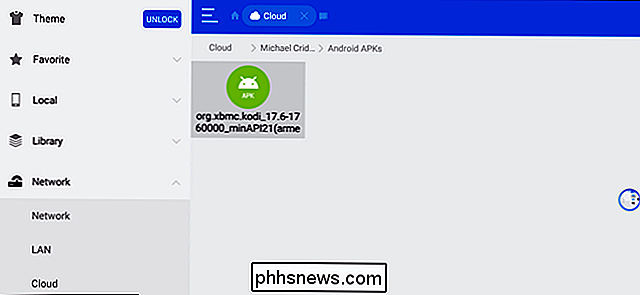

Comment tirer le meilleur parti de votre sonnette
La sonnette fonctionne comme n'importe quelle autre sonnette, mais est équipée d'une caméra vidéo qui peut vous avertir des mouvements et des pressions sur les boutons. Bien qu'il s'agisse d'un appareil plutôt basique, il y a certainement quelques caractéristiques et astuces que vous n'auriez pas pu connaître.

Que font tous ces processus NVIDIA en arrière-plan?
Si vous avez installé le logiciel GeForce Experience de NVIDIA, vous verrez plusieurs processus NVIDIA s'exécuter en arrière-plan sur votre PC. Nous avons compté dix processus distincts dans notre gestionnaire de tâches Windows. Mais qu'est-ce qu'ils font tous? Nous avons contacté NVIDIA pour une explication de ces processus, mais ils ne fourniraient aucune information supplémentaire.



